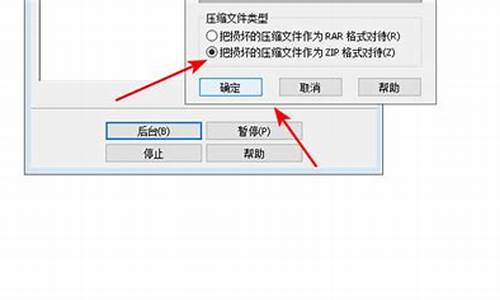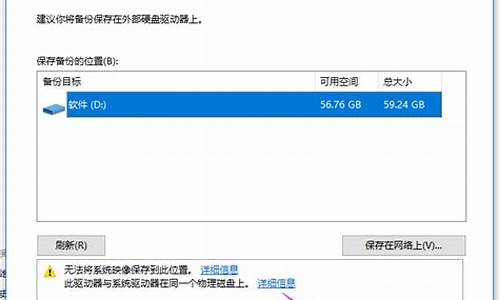电脑系统配置知识,系统配置有哪些
1.台式机电脑配置常识
2.笔记本电脑配置常识
3.电脑配置及其作用
4.电脑基础设置常识大全
5.电脑的配置基本知识
6.电脑硬件基本知识
7.电脑的硬件配置
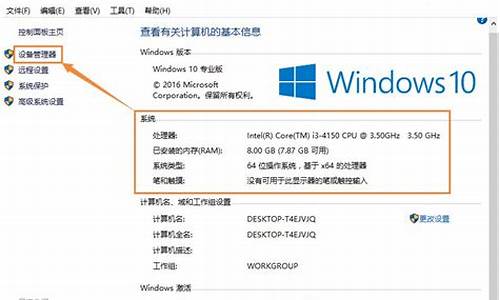
电脑配置相关知识
硬件方面
1、CPU,这个主要取决于频率和二级缓存,频率越高、二级缓存越大,速度越快,现在的CPU有三级缓存、四级缓存等,都影响相应速度。
2、内存,内存的存取速度取决于接口、颗粒数量多少与储存大小(包括内存的接口,如:SDRAM133,DDR333,DDR2-533,DDR3-800),一般来说,内存越大,处理数据能力越强,速度就越快。
3、主板,主要还是处理芯片,如:笔记本i965比i945芯片处理能力更强,i945比i910芯片在处理数据的能力又更强些,依此类推。
4、硬盘,硬盘在日常使用中,考虑得少一些,不过也有是有一些影响的,首先,硬盘的转速(分:高速硬盘和低速硬盘,高速硬盘一般用在大型服务器中,如:10000转,15000转;低速硬盘用在一般电脑中,包括笔记本电脑),台式机电脑一般用7200转,笔记本电脑一般用5400转,这主要是考虑功耗和散热原因。
硬盘速度又因接口不同,速率不同,一般而言,分IDE和SATA(也就是常说的串口)接口,早前的硬盘多是IDE接口,相比之下,存取速度比SATA接口的要慢些。
硬盘也随着市场的发展,缓存由以前的2M升到了8M,现在是16M或32M或更大,就像CPU一样,缓存越大,速度会快些。
5、显卡:这项与运行超大程序软件的响应速度有着直接联系,如运行CAD2007,3DStudio、3DMAX等图形软件。显卡除了硬件级别上的区分外,也有?共享显存?技术的存在,和一般自带显存芯片的不同,就是该?共享显存?技术,需要从内存读取显存,以处理相应程序的需要。或有人称之为:动态显存。这种技术更多用在笔记本电脑中。
6、电源,这个只要功率足够和稳定性好,稳定的电源是很重要的。
7、显示器:显示器与主板的接口也一样有影响,只是人们一般没有太在乎(请查阅显示设备相关技术资料)。
软件方面
1、操作系统:简单举个例子说明一下:电脑的同等配置,运行原版Windows 98肯定比运行原版Windows XP要快,而原版XP肯定又比运行原版的Windows Vista速度要快,这就说明,同等配置情况下,软件占用的系统资源越大,速度越慢,反之越快。
还有,英文原版的操作系统运行英文版程序比运行中文版的程序稳定性及速度都有是关系的。
所以,这里特别强调是原版的系统,也就是没有精简过的系统。同理,精简过的Windows XP一般来说,会比原版的XP速度快些,因为精简掉一些不常用的程序,占用的系统资源少了,所以速度有明显提升。
WIN7系统以它的超稳定性的优点正在迅速普及,而且有取代XP系统的趋势。
2、软件(包括硬件)都可以适当优化,以适合使用者,如:一般办公文员,配置一般的电脑,装个精简版的XP和精简版的Office 2003就足以应付日常使用了。但如果是图形设计人员,就需要专业的配置,尤其对显卡的要求,所以,升级软件:Microsoft DirectX 9.0或以上版本是很有必要的。
哪些能软件查看电脑配置:
1、EVEREST
2、鲁大师+优化大师
3、硬件快捕
4、cpu-z
5、gpu-z
新版本都支持最新的酷睿i5 酷睿i7等新品
电脑详细配置简介
主流桌面级CPU厂商主要有INTEL和AMD两家。Intel平台的低端是赛扬和奔腾系列,高端是酷睿2(已成功代替酷睿1)09年作为下一代更先进的CPU I7也上市了,在此不久后32NM6核心I9也可能于2011年上市。
AMD平台的低端是闪龙,高端是速龙,皓龙。最常用的是两者的中低端。INTEL处理器方面,在中高端有e7400,可以搭配频率更高的DDR2内存,这一点是AMD中高端平台中难以实现的。
AMD盒装CPU
AMD64bitSP2500+虽然超值,但缺少了对内存双通道的支持,这一点让许多玩家感觉不爽。
Intel盒装CPU
Intel和AMD 市面上的主流配置有两种。一种是Intel配置一种是AMD配置。其主要区别在于cpu的不同,顾名思义Intel配置的cpu是Intel品牌的,AMD配置的cpu是AMD品牌的。产品的市场定位和性能基本相同。价格不同,主要性能倾向有所区别。可根据需要和价位而定。
电脑主板
主板配置
常用的比较好的牌子其实不止intel,华硕[2](ASUS)、技嘉[3](GIGABYTE)、精英(ECS)、微星(MSI)、磐正(EPOX)、双敏(UNIKA)、映泰(BIOSTAR)、硕泰克(SOLTEK)、捷波(JETWAY)、钻石(DFI)这些,还有一些二线牌子象斯巴达克这些也比较好。
内存配置
常用内存条有3种型号:一)SDRAM的内存金手指(就是插入主板的金色接触部分)有两个防呆缺口,168针脚。SDRAM的中文含义是?随机动态储存器?。二)DDR的内存金手指只有一个防呆缺口,而且稍微偏向一边,184针脚。DDR中文含义是?双倍速率随机储存器?。三)DDR2的内存金手指也只有一个防呆缺口,但是防呆缺口在中间,240针脚。DDR2SDRAM内存的金手指有240个接触点。
内存条
2009年最新的内存已经升级到DDR3代,DDR3内存向DDR2内存兼容,同样采用了240针脚,DDR3是8bit预取设计,而DDR2为4bit预取,这样DRAM内核的频率只有接口频率的1/8,DDR3-800的核心工作频率只有100MHz。主流DDR3的工作频率是1333MHz。在面向64位构架的DDR3显然在频率和速度上拥有更多的优势,此外,由于DDR3所采用的根据温度自动自刷新、局部自刷新等其它一些功能,在功耗方面DDR3也要出色得多。一线内存品牌厂家均推出了自己的DDR3内存,如金士顿、宇瞻、威刚、海盗船、金邦等。在价格上,DDR3的内存仅比DDR2高出几十块,在内存的发展道路上,DDR3内存的前途无限。
硬盘配置
硬盘按接口来分:PATA这是早先的硬盘接口,2009年新生产的台式机里基本上看不到了;SATA这是主流的接口也就是平常说的串行接口,市面上的硬盘普遍采用这种接口;SATAII这是SATA接口的升级版,市面上这种硬盘有是也有,就是不多,主要就是缓存和传输速度的提高;SCSI这是一种在服务器中采用的硬盘接口,它的特点是转动速度快可以达到10000转,这样读写速度就可以加快而且还支持热插拔。
显卡配置
显卡作为电脑主机里的一个重要组成部分,对于喜欢玩游戏和从事专业图形设计的人来说显得非常重要。民用显卡图形芯片供应商主要包括ATI和nVIDIA两家。
显卡的基本构成
GPU
全称是Graphic Processing Unit,中文翻译为"图形处理器"。NVIDIA公司在发布GeForce 256图形处理芯片时 首先提出的概念。GPU使显卡减少了对CPU的依赖,并进行部分原本CPU的工作,尤其是在3D图形处理时。GPU所采用的核心技术有硬件T&l、立方环境材质贴图和顶点混合、纹理压缩和凹凸映射贴图、双重纹理四像素256位渲染引擎等,而硬件T&l技术可以说是GPU的标志。
显示卡
显示卡(Display Card)的`基本作用就是控制计算机的图形输出,由显示卡连接显示器,才能够在显示屏幕上看到图象,显示卡有显示芯片、显示内存、RAMDAC等组成,这些组件决定了计算机屏幕上的输出,包括屏幕画面显示的速度、颜色,以及显示分辨率。显示卡从早期的单色显示卡、彩色显示卡、加强型绘图显示卡,一直到VGA(Video Graphic Array)显示绘图数组,都是由IBM主导显示卡的规格。
VGA在文字模式下为720*400分辨率,在绘图模式下为640*480*16色,或320*200*256色,而此256色显示模式即成为后来显示卡的共同标准,因此通称显示卡为VGA。而后来各家显示芯片厂商更致力把VGA的显示能力再提升,而有SVGA(SuperVGA)、XGA(eXtended Graphic Array)等名词出现,显示芯片厂商更把3D功能与VGA整合在一起, 即成为所贯称的3D加速卡,3D绘图显示卡。
像素填充率
像素填充率的最大值为3D时钟乘以渲染途径的数量。如NVIDIA的GeForce 2 GTS芯片,核心频率为200 MHz,4条渲染管道,每条渲染管道包含2个纹理单元。那么它的填充率就为4x2像素x2亿/秒=16亿像素/秒。这里的像素组成了在显示屏上看到的画面,在800x600分辨率下一共就有800x600=480,000个像素,以此类推1024x768分辨率就有1024x768=786,432个像素。在玩游戏和用一些图形软件常设置分辨率,当分辨率越高时显示芯片就会渲染更多的像素,因此填充率的大小对衡量一块显卡的性能有重要的意义。上面计算了GTS的填充率为16亿像素/秒,再看看MX200。它的标准核心频率为175,渲染管道只有2条,那么它的填充率为2x2 像素x1.75亿/秒=7亿像素/秒,这是它比GTS的性能相差一半的一个重要原因。
显示内存的简称。顾名思义,其主要功能就是暂时储存显示芯片要处理的数据和处理完毕的数据。图形核心的性能愈强,需要的显存也就越多。以前的显存主要是SDR的,容量也不大。而市面上基本采用的都是DDR规格的,在某些高端卡上更是采用了性能更为出色的DDRII或DDRIII代内存(DDRIII已不是更为出色的,而是最差的那种了)。
显示芯片制作工艺
显示芯片的制造工艺与CPU一样,也是用微米来衡量其加工精度的。制造工艺的提高,意味着显示芯片的体积将更小、集成度更高,可以容纳更多的晶体管,性能会更加强大,功耗也会降低。 和中央处理器一样,显示卡的核心芯片,也是在硅晶片上制成的。采用更高的制造工艺,对于显示核心频率和显示卡集成度的提高都是至关重要的。而且重要的是制程工艺的提高可以有效的降低显卡芯片的生产成本。
微电子技术的发展与进步,主要是靠工艺技术的不断改进,使得器件的特征尺寸不断缩小,从而集成度不断提高,功耗降低,器件性能得到提高。芯片制造工艺在1995年以后,从0.5微米、0.35微米、0.25微米、0.18微米、0.15微米、0.13微米、0.11微米、0.09微米一直发展到当前的0.08微米。
显存时钟周期
显存时钟周期就是显存时钟脉冲的重复周期,它是作为衡量显存速度的重要指标。显存速度越快,单位时间交换的数据量也就越大,在同等情况下显卡性能将会得到明显提升。显存的时钟周期一般以ns(纳秒)为单位,工作频率以MHz为单位。显存时钟周期跟工作频率一一对应,它们之间的关系为:工作频率=1?时钟周期?1000。那么显存频率为166MHz,那么它的时钟周期为1?166?1000=6ns。
对于DDR SDRAM或者DDR2、DDR3显存来说,描述其工作频率时用的是等效输出频率。因为能在时钟周期的上升沿和下降沿都能传送数据,所以在工作频率和数据位宽度相同的情况下,显存带宽是SDRAM的两倍。换句话说,在显存时钟周期相同的情况下,DDR SDRAM显存的等效输出频率是SDRAM显存的两倍。例如,5ns的SDRAM显存的工作频率为200MHz,而5ns的DDR SDRAM或者DDR2、DDR3显存的等效工作频率就是400MHz。常见显存时钟周期有5ns、4ns、3.8ns、3.6ns、3.3ns、2.8ns、2.0ns、1.6ns、1.1ns,0.09甚至更低。
显存时钟周期数越小越好。显存频率与显存时钟周期(也就是通常所说的XXns)之间为倒数关系,也就是说显存时钟周期越小,它的显存频率就越高,显卡的性能也就越好!
显存位宽
显存位宽是显存在一个时钟周期内所能传送数据的位数,位数越大则瞬间所能传输的数据量越大,这是显存的重要参数之一。目前市场上的显存位宽有64位、128位和256位三种,人们习惯上叫的64位显卡、128位显卡和256位显卡就是指其相应的显存位宽。显存位宽越高,性能越好价格也就越高,因此256位宽的显存更多应用于高端显卡,而主流显卡基本都采用128位显存。
大家知道显存带宽=显存频率X显存位宽/8,那么在显存频率相当的情况下,显存位宽将决定显存带宽的大小。比如说同样显存频率为500MHz的128位和256位显存,那么它俩的显存带宽将分别为:128位=500MHz*128∕8=8GB/s,而256位=500MHz*256∕8=16GB/s,是128位的2倍,可见显存位宽在显存数据中的重要性。
显卡的显存是由一块块的显存芯片构成的,显存总位宽同样也是由显存颗粒的位宽组成,。显存位宽=显存颗粒位宽?显存颗粒数。显存颗粒上都带有相关厂家的内存编号,可以去网上查找其编号,就能了解其位宽,再乘以显存颗粒数,就能得到显卡的位宽。这是最为准确的方法,但施行起来较为麻烦。
接口技术:PCI Express接口
PCI Express是新一代的总线接口,而采用此类接口的显卡产品,已经在2004年正式面世。早在2001年的春季?英特尔开发者论坛?上,英特尔公司就提出了要用新一代的技术取代PCI总线和多种芯片的内部连接,并称之为第三代I/O总线技术。随后在2001年底,包括Intel、AMD、DELL、IBM在内的20多家业界主导公司开始起草新技术的规范,并在2002年完成,对其正式命名为PCI Express。(AGP已基本被PCI-E所取代)
台式机电脑配置常识
电脑配置主要看:|
一、CPU
计算机的性能在很大程度上由CPU的性能决定,而CPU的性能主要体现在其运行程序的速度上。影响运行速度的性能指标包括CPU的工作频率、Cache容量、指令系统和逻辑结构等参数。
1、主频
主频也叫时钟频率,单位是兆赫(MHz)或千兆赫(GHz),用来表示CPU的运算、处理数据的速度。通常,主频越高,CPU处理数据的速度就越快。
CPU的主频=外频×倍频系数。主频和实际的运算速度存在一定的关系,但并不是一个简单的线性关系。 所以,CPU的主频与CPU实际的运算能力是没有直接关系的,主频表示在CPU内数字脉冲信号震荡的速度。
2、外频
外频是CPU的基准频率,单位是MHz。CPU的外频决定着整块主板的运行速度。通俗地说,在台式机中,所说的超频,都是超CPU的外频(当然一般情况下,CPU的倍频都是被锁住的)相信这点是很好理解的。
但对于服务器CPU来讲,超频是绝对不允许的。前面说到CPU决定着主板的运行速度,两者是同步运行的,如果把服务器CPU超频了,改变了外频,会产生异步运行,这样会造成整个服务器系统的不稳定。
3、总线频率
前端总线(FSB)是将CPU连接到北桥芯片的总线。前端总线(FSB)频率(即总线频率)是直接影响CPU与内存直接数据交换速度。
有一条公式可以计算,即数据带宽=(总线频率×数据位宽)/8,数据传输最大带宽取决于所有同时传输的数据的宽度和传输频率。
4、倍频系数
倍频系数是指CPU主频与外频之间的相对比例关系。在相同的外频下,倍频越高CPU的频率也越高。
但实际上,在相同外频的前提下,高倍频的CPU本身意义并不大。这是因为CPU与系统之间数据传输速度是有限的,一味追求高主频而得到高倍频的CPU就会出现明显的“瓶颈”效应-CPU从系统中得到数据的极限速度不能够满足CPU运算的速度。
一般除了工程样版的Intel的CPU都是锁了倍频的,少量的如Intel酷睿2核心的奔腾双核E6500K和一些至尊版的CPU不锁倍频,而AMD之前都没有锁。
二、显卡
显卡是插在主板上的扩展槽里的(现在一般是PCI-E插槽,此前还有AGP、PCI、ISA等插槽)。它主要负责把主机向显示器发出的显示信号转化为一般电器信号,使得显示器能明白个人计算机在让它做什么。
显卡的主要芯片叫“显示芯片”(Video chipset,也叫GPU或VPU,图形处理器或视觉处理器),是显卡的主要处理单元。显卡上也有和计算机存储器相似的存储器,称为“显示存储器”,简称显存。
早期的显卡只是单纯意义的显卡,只起到信号转换的作用;目前我们一般使用的显卡都带有3D画面运算和图形加速功能,所以也叫做“图形加速卡”或“3D加速卡”。PC上最早的显卡是IBM在1981年推出的5150个人计算机上所搭载的MDA和CGA两款2D加速卡。
三、内存
内存作为电脑中重要的配件之一,内存容量的大小确实能够直接关系到整个系统的性能。因此,内存容量已经越来越受到消费者的关注。
尤其在目前WIN7操作系统已经开始取代XP之时,对于最新的WIN7操作系统,多数消费者都认为大容量能让其内存评分得到提升。
内存的工作原理。从功能上理解,我们可以将内存看作是内存控制器与CPU之间的桥梁,内存也就相当于“仓库”。
显然,内存的容量决定“仓库”的大小,而内存的速度决定“桥梁”的宽窄,两者缺一不可,这也就是我们常常说道的“内存容量”与“内存速度”。
四、硬盘
1、容量
作为计算机系统的数据存储器,容量是硬盘最主要的参数。
硬盘的容量以兆字节(MB/MiB)、千兆字节(GB/GiB)或百万兆字节(TB/TiB)为单位,而常见的换算式为:1TB=1024GB,1GB=1024MB而1MB=1024KB。
硬盘的容量指标还包括硬盘的单碟容量。所谓单碟容量是指硬盘单片盘片的容量,单碟容量越大,单位成本越低,平均访问时间也越短。
一般情况下硬盘容量越大,单位字节的价格就越便宜,但是超出主流容量的硬盘略微例外。
2、转速
转速(Rotational Speed 或Spindle speed),是硬盘内电机主轴的旋转速度,也就是硬盘盘片在一分钟内所能完成的最大转数。
转速的快慢是标示硬盘档次的重要参数之一,它是决定硬盘内部传输率的关键因素之一,在很大程度上直接影响到硬盘的速度。硬盘的转速越快,硬盘寻找文件的速度也就越快,相对的硬盘的传输速度也就得到了提高。
硬盘转速以每分钟多少转来表示,单位表示为RPM,RPM是Revolutions Per minute的缩写,是转/每分钟。RPM值越大,内部传输率就越快,访问时间就越短,硬盘的整体性能也就越好。
3、平均访问时间
平均访问时间(Average Access Time)是指磁头从起始位置到到达目标磁道位置,并且从目标磁道上找到要读写的数据扇区所需的时间。
平均访问时间体现了硬盘的读写速度,它包括了硬盘的寻道时间和等待时间,即:平均访问时间=平均寻道时间+平均等待时间。
4、传输速率
传输速率(Data Transfer Rate)硬盘的数据传输率是指硬盘读写数据的速度,单位为兆字节每秒(MB/s)。硬盘数据传输率又包括了内部数据传输率和外部数据传输率。
内部传输率(Internal Transfer Rate) 也称为持续传输率(Sustained Transfer Rate),它反映了硬盘缓冲区未用时的性能。内部传输率主要依赖于硬盘的旋转速度。
外部传输率(External Transfer Rate)也称为突发数据传输率(Burst Data Transfer Rate)或接口传输率,它标称的是系统总线与硬盘缓冲区之间的数据传输率,外部数据传输率与硬盘接口类型和硬盘缓存的大小有关。
5、缓存
缓存(Cache memory)是硬盘控制器上的一块内存芯片,具有极快的存取速度,它是硬盘内部存储和外界接口之间的缓冲器。
由于硬盘的内部数据传输速度和外界介面传输速度不同,缓存在其中起到一个缓冲的作用。缓存的大小与速度是直接关系到硬盘的传输速度的重要因素,能够大幅度地提高硬盘整体性能。
当硬盘存取零碎数据时需要不断地在硬盘与内存之间交换数据,有大缓存,则可以将那些零碎数据暂存在缓存中,减小外系统的负荷,也提高了数据的传输速度。
五、主板
主板一般为矩形电路板,上面安装了组成计算机的主要电路系统,一般有BIOS芯片、I/O控制芯片、键和面板控制开关接口、指示灯插接件、扩充插槽、主板及插卡的直流电源供电接插件等元件。
主板在整个微机系统中扮演着举足轻重的角色。可以说,主板的类型和档次决定着整个微机系统的类型和档次。主板的性能影响着整个微机系统的性能。
百度百科-CPU
百度百科-显卡
百度百科-内存
百度百科-硬盘
百度百科-主板
笔记本电脑配置常识
1. 组装电脑配置常识
组装电脑配置常识 1.组装电脑要具备哪硬件常识
Pentium 4 521\标称主频(MHz):2800标识是奔腾4处理器,标号是521(没什么意义,不用管它),主频是2800就是2.8G的意思。配置内存容量(MB):256
标识可配置的标准内存是256M.。你如果是自己配电脑建议你搞清除以下几个问题,CPU的主频2.8G以外,二级缓存是多少,这个也很关键,还有内存256M是什么型号的DDR,DDRII,SDR三种有差距的。以上是我的一点经验,希望对你有所帮助,建议你到www.IT168.上看看,那里的资料比较全。
以下是主频的定义:
在电子技术中,脉冲信号是一个按一定电压幅度,一定时间间隔连续发出的脉冲信号。脉冲信号之间的时间间隔称为周期;而将在单位时间(如1秒)内所产生的脉冲个数称为频率。频率是描述周期性循环信号(包括脉冲信号)在单位时间内所出现的脉冲数量多少的计量名称;频率的标准计量单位是Hz(赫)。电脑中的系统时钟就是一个典型的频率相当精确和稳定的脉冲信号发生器。频率在数学表达式中用“f”表示,其相应的单位有:Hz(赫)、kHz(千赫)、MHz(兆赫)、GHz(吉赫)。其中1GHz=1000MHz,1MHz=1000kHz,1kHz=1000Hz。计算脉冲信号周期的时间单位及相应的换算关系是:s(秒)、ms(毫秒)、μs(微秒)、ns(纳秒),其中:1s=1000ms,1 ms=1000μs,1μs=1000ns。
CPU的主频,即CPU内核工作的时钟频率(CPU Clock Speed)。通常所说的某某CPU是多少兆赫的,而这个多少兆赫就是“CPU的主频”。很多人认为CPU的主频就是其运行速度,其实不然。CPU的主频表示在CPU内数字脉冲信号震荡的速度,与CPU实际的运算能力并没有直接关系。主频和实际的运算速度存在一定的关系,但目前还没有一个确定的公式能够定量两者的数值关系,因为CPU的运算速度还要看CPU的流水线的各方面的性能指标(缓存、指令集,CPU的位数等等)。由于主频并不直接代表运算速度,所以在一定情况下,很可能会出现主频较高的CPU实际运算速度较低的现象。比如AMD公司的AthlonXP系列CPU大多都能以较低的主频,达到英特尔公司的Pentium 4系列CPU较高主频的CPU性能,所以AthlonXP系列CPU才以PR值的方式来命名。因此主频仅是CPU性能表现的一个方面,而不代表CPU的整体性能。
CPU的主频不代表CPU的速度,但提高主频对于提高CPU运算速度却是至关重要的。举个例子来说,假设某个CPU在一个时钟周期内执行一条运算指令,那么当CPU运行在100MHz主频时,将比它运行在50MHz主频时速度快一倍。因为100MHz的时钟周期比50MHz的时钟周期占用时间减少了一半,也就是工作在100MHz主频的CPU执行一条运算指令所需时间仅为10ns比工作在50MHz主频时的20ns缩短了一半,自然运算速度也就快了一倍。只不过电脑的整体运行速度不仅取决于CPU运算速度,还与其它各分系统的运行情况有关,只有在提高主频的同时,各分系统运行速度和各分系统之间的数据传输速度都能得到提高后,电脑整体的运行速度才能真正得到提高。
提高CPU工作主频主要受到生产工艺的限制。由于CPU是在半导体硅片上制造的,在硅片上的元件之间需要导线进行联接,由于在高频状态下要求导线越细越短越好,这样才能减小导线分布电容等杂散干扰以保证CPU运算正确。因此制造工艺的限制,是CPU主频发展的最大障碍之一。
2.组装电脑有哪些基本常识
一、准备工作1、装机所需要的工具:十字螺丝刀2、注意事项:在安装前,先消除身上的静电,比如用手摸一摸自来水管等接地设备;对各个部件要轻拿轻放,不要碰撞,尤其是硬盘;安装主板一定要稳固,同时要防止主板变形,不然会对主板的电子线路造成损伤的。
3、足够宽敞的活动空间二、开始装机1、准备好所需的配件:CPU、内存、硬盘、主板、显卡、光驱、软驱、机箱、电源、鼠标、键盘、显示器。2、开始安装硬件:CPU的安装:CPU插座,它的一个角比其它三个角少一个插孔,CPU本身也是如此,所以CPU的接脚和插孔的位置是对应的,这就标明了CPU的安装方向。
安装CPU时先拉起插座的手柄,把 CPU按正确方向放进插座,使每个接脚插到相应的孔里,注意要放到底,但不必用力给CPU施压,然后把手柄按下,这样,CPU就被牢牢地固定在主板上了,然后安装上CPU风扇,风扇是用一个弹性铁架固定在插座上的。当取下CPU时,先取下风扇;然后要先把手柄拉起来,再取下CPU。
安装内存:安装内存要小心不要太用力,以免掰坏线路,内存条上金属接脚端有两个凹槽,对应内存插槽上的两个凸棱,所以方向容易确定。安装时把内存条对准插槽,均匀用力插到底就可以了。
同时插槽两端的卡子会自动卡住内存条。取下时,只要用力按下插槽两端的卡子,内存就会被推出插槽了。
机箱的准备:打开机箱的外包装,看,随机箱会有许多附件,螺丝、档片等,在安装过程中,我们会一一用到它们的。大的铁板用来固定主板,我们在此称之为底板,上面的这些铜柱是用来固定主板的,现在的机箱在出厂时就已经将固定柱安装好了;安装电源:现在电脑电源也分两种,一是传统的普通电源(AT电源),给普通结构的AT主板使用,二是新型的ATX电源,给新型的ATX结构的主板或者有ATX电源接口的主板使用,使用ATX电源的主板好处是可以实现软件关机。
安装电源比较简单,把电源放在电源固定架上,使电源后的螺丝孔和机箱上的螺丝孔一一对应,然后拧上螺丝。安装软驱、硬盘和光驱:先从面板上取下一个3寸槽口和一个5寸槽口的档板,用来安装软驱和光驱。
把光驱安装在5"固定架上,保持光驱的前面和机箱面板齐平,在光驱的每一侧用两个螺丝初步固定,先不要拧紧,这样可以对光驱的位置进行细致的调整,然后再把螺丝拧紧,这一步是考虑到面板的美观。然后把小软驱放到3"固定架上,采用同样的方法,保持软驱的前面和机箱面板齐平。
先拧一侧的螺丝,用力要适当,以免对部件造成损害。由于在机箱的另一侧安装螺丝不方便,需要将3寸固定架卸下来,去除固定架的螺丝并把它拉出;然后再固定软驱的另一侧。
下面要安装硬盘,我们这里用的是3"的普通硬盘,也装在3寸固定架上,或者说小软驱的下面。将硬盘插到固定架中,注意方向,保证硬盘正面朝上,接口部分背对面板。
然后再固定螺丝,要用粗螺纹的螺丝。然后把带有软驱和硬盘的固定架装回到原位置。
安装主板:主板上的CPU和内存要先安装好,别忘了接CPU风扇的电源线。主板上一般有5到7个固定孔,它们的位置都符合标准,这点你不用担心。
在底板上有很多个螺钉孔,你要选择合适的孔与主板匹配,选好以后,把固定螺钉旋紧在底板上;现在的大多机箱已经安装了了固定柱,而且位置都是正确的,不用我们再单独安装了。然后把主板小心地放在上面,注意将主板上的键盘口、鼠标口、串并口等和机箱背面档片的孔对齐,使所有螺钉对准主板的固定孔,依次把每个螺丝安装好。
总之,要求主板与底板平行,决不能搭在一起,否则容易造成短路。接插电源线:ATX电源比较方便,它的开关不是由电源直接引出的接线,而是在主板上,由主板控制。
ATX电源有三种输出接头,这个比较大的是主板电源插头,并且是单独的一个,其中一侧的插头有卡子,安装时不会弄反。连接时只要将插头对准主板上的插座插到底就可以了。
接插数据线:新型的ATX主板上有一个软驱接口、两个IDE口。IDE口是用来连接IDE设备的,一般是硬盘和光驱。
主板上的两个IDE口,一个是主接口,一个是副接口。每个IDE口可以连接两个IDE设备,所以,一台电脑最多可连接四个IDE设备。
连接的时候要注意,不仅两个IDE口之间有主次关系,接在同一个IDE口上的两个IDE设备之间也有主次关系;主硬盘,也就是启动硬盘必须作为主设备接到主IDE口上。比较新的主板没有这样严格的要求。
在主板上,主IDE口一般用"Primary IDE"或"IDE 1"来表示。另一个用"Secondary IDE"或"IDE 2"表示。
在主板的各个接口附近都标明了第一根针的位置,在接线之前先要弄清楚。我们用到的连接线有软驱线、硬盘线、鼠标连接口和打印机连接口。
硬盘数据线是40芯的,有3个接头,它们不分顺序。其中两个接头连接硬盘和光驱,第三个接头接到主板的主IDE接口上,不要接到副IDE口上。
数据线上都有一根色线,一般为红线,接线原则是色线对应接口上第一根针,主板上的接口和设备接口都是这样。先接好主板这头,再接光驱,再接硬盘。
现在的主板上都给这些接口加了一个带有缺口的插座,正好和数据线接。
3.组装电脑必备的知识
安装前的准备 在动手组装电脑前,应先学习电脑的基本知识,包括硬件结构、日常使用的维护知识、常见故障处理、操作系统和常用软件安装等。
安装前配件的准备 装机要有自己的打算,不要盲目攀比,按实际需要购买配件。 如选购机箱时,要注意内部结构合理化,便于安装,二要注意美观,颜色与其他配件相配。
一般应选择立式机箱,不要使用已淘汰的卧式机箱,特别是机箱内的电源,它关系到整个电脑的稳定运行,其输出功率不应小于250 W,有的处理器还要求使用300 W的电源,应根据需要选择。 除机箱电源外,另外需要的配件一般还有主板、CPU、内存、显卡、声卡(有的声卡主板中自带)、硬盘、光驱(有VCD光驱和DVD光驱)、软驱、数据线、信号线等。
除了机器配件以外,还需要预备要用到的螺丝刀、尖嘴钳、镊子等工具。 另外,还要在安装前,对室内准备好电源插头等,这些内容在第1章的1.4节已经叙述了。
装电脑的基本步骤 组装电脑时,应按照下述的步骤有条不紊地进行: (1) 机箱的安装,主要是对机箱进行拆封,并且将电源安装在机箱里。 (2) 主板的安装,将主板安装在机箱主板上。
(3) CPU的安装,在主板处理器插座上插入安装所需的CPU,并且安装上散热风扇。 (4) 内存条的安装,将内存条插入主板内存插槽中。
(5) 显卡的安装,根据显卡总线选择合适的插槽。 (6) 声卡的安装,现在市场主流声卡多为PCI插槽的声卡。
(7) 驱动器的安装,主要针对硬盘、光驱和软驱进行安装。 (8) 机箱与主板间的连线,即各种指示灯、电源开关线。
PC喇叭的连接,以及硬盘、光驱和软驱电源线和数据线的连接。 (9) 盖上机箱盖(理论上在安装完主机后,是可以盖上机箱盖了,但为了此后出问题的检查,最好先不加盖,而等系统安装完毕后再盖)。
(10) 输入设备的安装,连接键盘鼠标与主机一体化。 (11) 输出设备的安装,即显示器的安装。
(12) 再重新检查各个接线,准备进行测试。 (13) 给机器加电,若显示器能够正常显示,表明初装已经正确,此时进入BIOS进行系统初始设置。
进行了上述的步骤,一般硬件的安装就已基本完成了,但要使电脑运行起来,还需要进行下面的安装步骤。 (14) 分区硬盘和格式化硬盘。
(15) 安装操作系统,如Windows 98或者Windows XP系统。 (16) 安装操作系统后,安装驱动程序,如显卡、声卡等驱动程序。
(17) 进行72小时的烤机,如果硬件有问题,在72小时的烤机中会被发现。 组装电脑的过程 对于平常接触电脑不多的人来说,可能会觉得“装机”是一件难度很大、很神秘的事情。
但其实只要你自己动手装一次后,就会发现,原来也不过如此(当然你最好先对电脑的各个配件有一个大概的了解)。组装电脑的准备工作都准备好之后,下面就开始进行组装电脑的实际操作。
(1) 打开机箱的外包装,会看见很多附件,例如螺丝、挡片等。 (2) 然后取下机箱的外壳,我们可以看到用来安装电源、光驱、软驱的驱动器托架。
许多机箱没有提供硬盘专用的托架,通常可安装在软驱的托架上。 机箱的整个机架由金属构成,它包括五寸固定架(可安装光驱和五寸硬盘等)、三寸固定架(可用来安装软驱、三寸硬盘等)、电源固定架(用来固定电源)、底板(用来安装主板的)、槽口(用来安装各种插卡)、PC喇叭(可用来发出简单的报警声音)、接线(用来连接各信号指示灯以及开关电源)和塑料垫脚等,如图11.1所示(这里的已经安装好电源,实际上新打开的机箱是没有安装好电源的)。
l 驱动器托架。驱动器舱前面都有挡板,在安装驱动器时可以将其卸下,设计合理的机箱前塑料挡板采用塑料倒钩的连接方式,方便拆卸和再次安装。
在机箱内部一般还有一层铁质挡板可以一次性地取下。 l 机箱后的挡片。
机箱后面的挡片,也就是机箱后面板卡口,主板的键盘口、鼠标口、串并口、USB接口等都要从这个挡片上的孔与外设连接。 l 信号线。
在驱动器托架下面,我们可以看到从机箱面板引出Power键和Reset键以及一些指示灯的引线。除此之外还有一个小型喇叭称之为PC Speaker,用来发出提示音和报警,主板上都有相应的插座。
有的机箱在下部有个白色的塑料小盒子,是用来安装机箱风扇的,塑料盒四面采用卡口设计,只需将风扇卡在盒子里即可。部分体积较大的机箱还会预留机箱第二风扇、第三风扇的位置。
11.2.2 安装电源 机箱中放置电源的位置通常位于机箱尾部的上端。电源末端四个角上各有一个螺丝孔,它们通常呈梯形排列,所以安装时要注意方向性,如果装反了就不能固定螺丝。
可先将电源放置在电源托架上,并将4个螺丝孔对齐,然后再拧上螺丝。 把电源装上机箱时,要注意电源一般都是反过来安装,即上下颠倒。
只要把电源上的螺丝位对准机箱上的孔位,再把螺丝上紧即可。 提示:上螺丝的时候有个原则,就是先不要上紧,要等所有螺丝都到位后再逐一上紧。
安装其他某些配件,如硬盘、光驱、软驱等也是一样。 安装主板 在机箱的侧面板上有不少孔,那是用来固定主板的。
而在主板周围和中间有一些安装孔,这些孔和机箱底部的一些圆孔相对应,是用来固定主机板的,安装主板的时候,要先在机箱底。
4.电脑配置知识
电脑的必备元件有主板,CPU,内存,显卡,硬盘,电源,机箱(似乎不是必需,如果你机器要裸奔也行)
主板是电脑的统筹设备,将CPU,内存,显卡,硬盘等硬件协调工作。是电脑的基础。还有电源,为整个系统提供能源。
CPU是电脑的重要处理器,各种电脑的使用都要依CPU的处理,有不同的针脚供安装在相应CPU插槽的主板上,(有1155,1156,1136等等很多种,INTEL和AMD的也不一样)
内存是负责数据暂存和传输的,速度很快,是硬盘的上百倍。即硬盘的数据先储存到内存当中然后由内存传输给CPU进行处理。内存是一断电里面的数据就都没了,所以不能作为硬盘使用。
硬盘就是负责储存各种数据的。目前主流的接口是SATA
显卡就是负责处理显示数据并显示在显示器上的部件,它同时也可以进行3D运算等工作。(计算能力跟CPU不相上下,但是具有特别针对性)
电源是负责为整个系统提供电能的设备,因为电脑采用的元件的特性,所以只能使用较低的电压,3.3V,5V和12V等,故要使用电源将220V电压变压到不同的电压以不同的线输送给有相应需求的硬件设备。
显示器不用说了吧,把电脑处理出来的信息显示出来的设备
其它的就是外设了,比如键盘鼠标等。
5.电脑配置常识有哪些
主板
— *** 处理器 内存 硬盘 显卡 声卡 网卡于一体 通过自身将各式硬件组合并发挥其作用
内存
—存储软件运行时的缓存数据 内存越大 代数(DDR123)越好说明性能和速度越好 目前为止 三代最好
硬盘
—俗称机械盘 属于物理存储数据 盛放游戏 视频 歌曲等各种数据 硬盘越大 说明容量越大
显卡
—一个电脑分辨率高低以及色位多少的重要硬件 显存位宽/频率/显存越高 说明可显示的色位越多 越快 大致分为64MB,128MB,256MB,512MB,1024MB等 等级
光驱
—提供光盘运行安装的硬件
速度的快慢取决于多少倍 如16倍光驱就不如24倍的快
LCD
—显示器 大致分为台式和液晶 液晶显示较好 不伤眼 辐射小
机箱
—盛放各个硬件的一个外壳
电源
—提供给各个硬件能源 供给运行动力的硬件
音箱
—播放声音 外阔
键盘鼠标—属于输入硬件 提供给电脑操作命令
电脑配置大致分为商用机和家用机
家用机分为消遣,游戏达人和骨灰级玩家 因游戏比较吃硬件 所以游戏占取内存越大 效果越高说明越需要高配置电脑
而商用机多是办公 若是进行文档编辑操作及管理数据等就不需过高配置 中低等配置即可
若办公类型属于图像制作 例如3DMAX高智能软件 那么就需要较好配置
另外 电脑的各项配置不是越高就越高 还存在兼容之说 因电脑硬件各属不同厂家 因此就存在不同的兼容问题
自己手写的 能帮的上就帮 帮不上拉到
6.电脑组装知识
组装电脑的步骤一般是这样的: 第一 准备好组装电脑的配件和一把螺丝刀,一定要记得消除身上的静电; 第二 将CPU和内存安装到主板上(在此之前要根据实际情况设置好主板跳线); 第三 将机箱打开; 第四 安装电源; 第五 安装硬盘、软驱、光驱; 第六 安装主板; 第七 安装显示卡、声卡等; 第八 连接电源线; 第九 连接数据线; 第十 装挡板; 最后 盖上机箱盖; 就是这么简单。
连接键盘和鼠标:最后还要把主机和显示器、键盘等部件连接起来。因为组装电脑只是组装主机这一部分。
先来接键盘,键盘接口在主板的后部,是一个圆形的。键盘插头上有向上的标记,连接时按照这个方向插好就行了。
这种圆口的PS/2鼠标就插在键盘上面的鼠标插孔中;如果你买的是AT主板,没有这种圆形的鼠标插孔,就要买串口的鼠标,并接在9针的串口连接器上。 连接显示器和音箱:接显示器的信号线, 15针的信号线接在显示卡上,电源接在主机电源上或直接接电源插座。
注意不要用力太猛。接音箱,通常有源音箱接在Speaker口或Line-out口上,无源音箱就接在Speaker口。
最后连接主机箱的电源线。 现在都连好了,然后就可以开机了。
按一下主机箱上的电源开关,电脑启动了。
7.买组装电脑配置方面需要注意什么
买电脑注意项目:首先自己心里要有底: 如你准备买什么电脑(玩游戏或是其它)准备花多少钱
你想好的在来问问 问下 希望大家给我提供配置及价钱就好
然后:你就拿这配置去电脑城问他这配置多少钱 (例如 你配置的电脑市价是4000 他能可能就会要4400左右 你就说给个折扣吧 他就会给你个9.5折 你就说8折 到最后你就说各让一步就9折这样就成了市价了)总之你知道市价就好说话了
最后:就是售后服务 一般都要他给你送回家免得路上万一 还有就是包换保修期 一般好的电脑有1年以上的保修期 有的硬件有上几年的保修期
我给你个配置 是个游戏配置 建议你自己去市场组装个主机;推荐配置 我自己配置的电脑 玩什么游戏都没问题
AMD 速龙64 X2 5000+ AM2(65纳米/¥415.00
华硕 M3A78-EMH HDMI ¥490.00
七彩虹 镭风3850-GD3 CF黄金版256¥499.00
希捷 250G/7200.10/8M/串口 ¥350.00
金士顿 1GB DDR2 800 x2 ¥250.00
三星 TS-H653F ¥239.00
金河田 飓风Ⅱ8197B(带电源) ¥300.00
优派 VA1912wb ¥990.00
鼠键 普通光电套 ¥40.00
合计3573¥
Intel CPU:更稳定,更适合高端处理以及商务、家庭应用技术含量较高.(INTEL比AMD主频高)(性能一般且温度能耗较高)
AMD CPU:非常适合图像处理,比较适合游戏,以及高端作图如PS、CAD、3DMAX这类.不足在于不适合移动设备。(AMD主频没intel高)(较有性价比)
Intel主板:比较民用化,设置简单,稳定,但美中不足的是大部分INTEL主板都不支持超频。
AMD主板:同上,比较适合图形化处理。
NVIDIA显卡:NVIDIA游戏性能比AIT的显卡强,尤其在3D渲染方面!(缺点:**瑕疵较多)
ATI显卡:在高清**方面比较好,以及2D和2.5D画面处理比较出色!(缺点:在3D处理上较为逊色)
N卡在游戏方面会比A卡强很多,玩游戏还是选N卡,不过在影音播放方面,A卡会略胜一筹,不过整体还是G卡好(我是这么认为的)
集成显卡:不用说了,绝对不好!
玩游戏处理图形的话AMD的CPU+NVIDIA的显卡。(高性能)
看**听音乐玩点普通游戏的话INTEL的CPU+ATI的显卡(高清晰的表现)(性能中等偏上)
其他用途随便
内存方面可以到2~4G以后有发展前途(现在内存是白菜价)
然后你说的速率问题,现在的所以硬件都普遍比较好你不用担心主要就是买名牌的硬件不要买杂牌的缩水就行了
双通道插2条同平率同规格的内存就是双通道
COU不一定要选双核INTE建议买Q6600(有性价比)4核
AMD建议买翼龙系列
内存买点普通的金士顿
显卡国内有名的七彩虹、讯景等都不错
还有就是主板买华硕或者微星、技嘉、其他不推荐
硬盘有名的希捷、西部数据、鱼子酱
8.电脑配置基本知识
主板:梅捷 SY-A88K+ 魔声版、昂达 A88S+全固版,¥299
CPU: X4 860K 四核,功耗95W,盒装¥429
显卡:映众 GTX750Ti战神1GD5,¥749
内存:金士顿、威刚 DDR3-1600 8G,¥249
硬盘:希捷 或 西数(蓝盘) 1TB 缓存64M,¥300
电源:鑫谷 核动力 超级战舰S7,额定400W,¥159
机箱:先马 奇迹3战斗版,标配1个散热风扇,¥119
主机 2300元左右
电脑配置及其作用
购买笔记本电脑主要需要看到的9个配置常识:
1.需要看笔记本的cpu,cpu作为笔记本电脑的核心,关系到电脑的运行速度。
2.需要看笔记本的内存,内存容量越大,可以同时处理的程序越多,使用更流畅。
3.需要看笔记本的硬盘容量,硬盘容量越大,可以保存的程序数据也就越多。
4.需要看笔记本配备的硬盘种类,固态硬盘速度快,耗电低,但是同等价位下固态硬盘的容量比机械硬盘的要低很多。
5.需要看笔记本电脑的显卡,为了移动办公需要减少耗电量,笔记本多选用集成显卡,玩大型的单机游戏或网络游戏,效果不太好。
6.需要看笔记本电脑的屏幕,一般选用tn屏的较多,高档的都会选择ips屏。
7.需要看笔记本电脑的模具设计,笔记本的集成度很高,对散热的要求非常高,所以模具设计很重要。
8.需要看笔记本电脑的重量,笔记本电脑需要更强的便携性,所以需要更轻的重量。
9.需要看笔记本电脑的电池容量,电池容量是保证笔记本电脑续航的最重要参数。
笔记本与台式机相比,笔记本电脑有着类似的结构组成(显示器、键盘/鼠标、CPU、内存和硬盘),但是笔记本电脑的优势还是非常明显的,其主要优点有体积小、重量轻、携带方便。 一般说来,便携性是笔记本相对于台式机电脑最大的优势,一般的笔记本电脑的重量只有2公斤左右,无论是外出工作还是旅游,都可以随身携带,非常方便。
电脑基础设置常识大全
台式电脑的硬件配置主要有:机箱,主板,CPU,内存,硬盘,显卡,声卡,网卡,光驱组成。其作用如下:
1:机箱:给计算机系统建立一个外观形象,为计算机系统的其它配件提供安装支架,减轻机箱内向外辐射的电磁污染,保护用户的健康和其它设备的正常使用。
2:主板:其作用是在BIOS和操作系统的控制下规定的技术标准和规范通过主板为微机系统中的CPU、内存条、图形卡等部件建立可靠、正确的安装、运行环境,为各种IDE接口存储以及其他外部设备提供方便、可靠的连接接口。
3:CPU:是计算与指令的一个集合体,有着处理指令、执行操作、控制时间、处理数据等作用。
4:内存:负责硬盘或者主板上的数据与处理器之间数据交换。
5:硬盘:对计算机处理的数据进行存储和读取。
6:显卡:作用是将主机的数字信号转换为模拟信号, 并在显示器上显示出来,显卡的基本作用就是控制图形的输出。
7:声卡:电脑就是通过声卡传送声音给音箱,把来自话筒、磁带、光盘的原始声音信号加以转换,输出到耳机、扬声器、扩音机、录音机等声响设备。
8:网卡:与局域网传输介质之间的物理连接和电信号匹配,还涉及帧的发送与接收、帧的封装与拆封、介质访问控制、数据的编码与解码以及数据缓存。
①将计算机设备发送的数据封装为帧,并通过网线将数据发送到网络。
②接收网络上其他设备传过来的帧,并将帧重新组合成数据,通过主板上的总线传输到所需设备。
9:光驱:读取光盘上的镜像文件
电脑的配置基本知识
1. 电脑最基本操作知识有什么
电脑最基本的操作简介
1、电脑开、关机方法
首先要记住的是开机顺序,一般来讲开机时要先开外设(即主机箱以外的其他部分)后开主机,关机时要先关主机后关外设。我们所说的开机有以下几种情况:
第一次开机。这种情况的开机方法为先打开显示器的电源开关,然后再打开主机箱的电源开关(其上有"POWER"标志)。
重新启动电脑。这是指电脑在运行过程中由于某种原因发生"死机"或在运行完某些程序后需要重新启动电脑。这时有三种方法:
●同时按住键盘上的"Ctrl"键、"Alt"键和"Del"键着三个按键,电脑即会自动重新启动;
●在前一个方法不行的情况下,直接在主机箱上按下"RESET"按钮让电脑重新启动;
●如果前两种方法都不行时不得已采用的方法,就如同第一次开机时一样,直接按下主机箱上的"POWER"按键让电脑重新开机。
关机时就更简单了,只要按下主机箱上的"POWER"键即可。但须记住的是:一定要先退出所有的运行程序后才能关机。
如果是在WINDOWS操作系统下,其关机一定要按以下顺序关机:先关闭所有的运行程序,然后用鼠标左键点击屏幕左下角的"开始"按钮,在其弹出的菜单中选择"关闭系统"后点击鼠标左键,在随后弹出的对话框中选择"关闭计算机"选项,最后用鼠标点击其上标有"是"的按钮。稍后,屏幕上会出现"现在您可以安全地关闭计算机了"字样,这时您可以直接按下主机箱上的"POWER"按钮以安全地关闭计算机了。
2、鼠标、键盘的使用方法
■常见鼠标一般有二键式、三键式两种。一般使用两键的鼠标, 如果使用三键的鼠标, 则中键不用。
移动: 只要移动即可, 有如键盘的方向键一般, 不过鼠标可比键盘灵活太多了
单击(click): 按左键一下(如:最大化)、或按右键一下(如:显示属性)
双击(double click): 连续按左键两下(如:执行程序)
拖曳(drag): 将鼠标移到原目标位置, 按住左键不要放开, 移动鼠标到新目标位置, 放开左键即可(如:接龙中的移牌)
3、上网简单操作
●如何将喜欢的网页添加到收藏夹?
答:转到要添加到收藏夹的网页,在“收藏”菜单上,单击“添加到收藏夹”
如果需要,请键入该网页的新名称,击[确定]。
●能否把外文信息全文翻译成中文进行浏览?
答:能。安装“东方快车”等实时翻译软件。
●上网申请免费邮箱时,已知用户名,E-mail地址是什么?
答:E-mail为: 用户名@网站域名。
●如何预防病毒?
答:安装“放火墙”进行实时监控。 例:KVW3000、KILL98、金山毒霸等;
用KV300等杀毒软件定期清杀病毒。
●如何把网上的美丽保存下来?
答:右击“”,单击“复制”;
打开相应程序(如画图、WORD等),击“粘贴”按钮。
●如何快速判断键盘字母处大写状态,小键盘处数字状态呢?
答:当小键盘上面的Caps Lock灯亮时,字母处大写状态, 当小键盘上面的Num Lock灯亮时,小键盘处数字状态。
●上网浏览Web页时,屏幕显示该“网页无法显示”,为什么?
答:可能该网页地址输错,DNS服务器找不到;也可能你的机器的TCP/IP协议配置有误。
●如何在网上下载应用程序安装到您的电脑上?
答:在对应下载位置,按鼠标右键,选择[目标另存为]-〉选定保存文件的位置,左键单击[保存],即可,下载结束后,双击下载的程序,运行,并根据电脑提示进行操作,完成安装即可。
2. 电脑配置基本知识
主板:梅捷 SY-A88K+ 魔声版、昂达 A88S+全固版,¥299
CPU: X4 860K 四核,功耗95W,盒装¥429
显卡:映众 GTX750Ti战神1GD5,¥749
内存:金士顿、威刚 DDR3-1600 8G,¥249
硬盘:希捷 或 西数(蓝盘) 1TB 缓存64M,¥300
电源:鑫谷 核动力 超级战舰S7,额定400W,¥159
机箱:先马 奇迹3战斗版,标配1个散热风扇,¥119
主机 2300元左右
3. 电脑的最基本操作常识
1、邮箱的申请、收发邮件。
会员的注册E-mail地址要给别人发送E-mail,首先要知道收件人的E-mail地址。E-mail的地址由为收件人提供E-mail服务的服务器网络地址(又称域名)和收件人在该服务器上注册的一个用户名(账号的名称)所组成。
例如:dlxphrm@163。E-mail地址是惟一的,局域网上的E-mail地址由系统设置分配,每个地址有三个部分组成:用户名、分隔符、域名。
用户名:“dlxphrm”给出了使用者的户名(账号)。分隔符:“@”该符号用来将用户名和域名分开。
域名:“163”是提供E-mail服务的邮件服务器的名称。申请免费电子邮箱如果想拥有一个电子邮箱必须先去某个提供电子邮箱服务的网站上申请一个账号,以网易网站为例。
双击桌面IE浏览器,在地址栏中输入网易网站 /回车。点击网易网站主页中的“免费邮”进入下一网页。
点击“注册3G免费邮箱”进入下一页。浏览“网易通行证服务条款”,单击“我接受” 进入下一网页。
请注意:带有“*”的项目必须填写。开始填写通行证用户名、输入登录密码、登录密码确认、密码提示问题、密码提示答案、输入安全码及安全码确认,最后单击“提交表单”。
开始填写填写个人资料,主要是性别、出生年月日、证件号码、校验码。最后单击“提交表单”。
如果在以上填写过程中有不合格的地方,会出现让你重新填写相关内容的提示,然后再“提交表格”。如果申请成功就会显示下一网页,单击“进入3G免费邮箱”。
就可以进入邮箱了。发送电子邮件:首先打开网易网站的主页 /,填入自己的用户名和密码。
单击“登陆”,进入下一网页。单击“进入免费邮箱”,就进入到了自己的免费邮箱。
单击“收件箱”,显示收到的邮件。单击收件人邮箱地址或主题,屏幕上就显示出信件的具体内容。
单击“写信”――在“发给”后面输入对方完整的E-mail地址,如:mangkazhongxinxiao@163,“主题”后输入写此信的标题,下面可以书写信的内容,同时可以选择“精美信纸”,然后点击“发送”即可。添加附件:在信的内容写完后,如果想同时寄去或文件,可以单击“主题”下面的“添加附件”,点击后面的“浏览”,通过查找,找到自己要发送的附件选中,点击“打开”即可。
同时还可以继续添加多个附件。2、IE浏览器:网页的浏览、主页设置、收藏夹的使用。
双击windows桌面的IE浏览器,在地址栏中输入要访问的网址回车,即可浏览相关的网站。也可以在地址栏中输入关键字回车,在查找的众多网页链接上单击即可找到自己要浏览的网页。
如果经常访问的网页,可以设置成主页:只要打开该页面,单击“菜单栏”中的“工具”,选择“Inter选项”,打开Inter选项对话框,单击“使用当前页”,再点击“确定”即可。也可以使用收藏夹:即将自己访问过的网页放在收藏夹内,首先单击“菜单栏”的“收藏”,,再选择“添加到收藏夹”,即将该网页地址存放在了收藏夹内,单击“菜单栏”的“收藏”,即可看到该网页。
3、搜索引擎得使用、网上文件、、声音、文字等资源的下载、保存。下载:文章下载:选择性粘贴――无格式文本网页下载:文本文件方式下载――网页中文字的下载 4、windows桌面、盘符、路径、工具栏、菜单在桌面空白处单击右键出现“菜单”,单击“属性”,可以更改桌面背景,设置屏幕保护。
任务栏:任务栏在正常情况下位于Windows桌面的底部,其最左侧是使用频率最高的“开始”菜单按钮,紧接着的是快速启动工具栏,中间是一些表示正在运行的应用程序的“任务按钮”,最右侧有语言指示器按钮、音量控制按钮、时间提示区等。它可以实现桌面上多个窗口之间的相互切换。
每个打开的窗口在任务栏上都有一个对应的任务按钮,可以通过单击相应的按钮在已经打开的窗口之间来回切换。盘符:双击打开“我的电脑”,在在窗口下边的这个框中,我们会看到这样的几个图标:这几个图标后面是字母和一个冒号,它们就叫做盘符。
“A:”是软盘驱动器,就是放软盘进去的地方,后面还写着“3.5 软盘”。“CD-rw驱动器”是光盘驱动器,用来放光盘的,C:、D:、和E:这三个图标都是一样的,它们表示电脑内部的硬盘。
路径:路径指的是文件在电脑中存放的位置.绝对路径指的是明确的文件存放的物理位置,C:/WEB/WEB1/1.HTML,相对路径是相对于绝对的路径来说的,如/WEB1/1.HTMWindows窗口:边框、标题栏、菜单栏、工具栏、状态栏、工作区域。5、文件和文件夹:建立、命名、重命名、保存、查找等。
建立文件夹:首先打开“我的电脑”,选择相应的盘符,例如:e:根目录下。(1)首先单击“任务栏”右侧“En”,选择相应输入法,再单击“文件”――“新建”――“文件夹”,输入名称,用鼠标单击即可。
(2)首先单击“任务栏”右侧“En”,选择相应输入法,在空白处单击右键,出现菜单,单击“新建”,再单击“文件夹”,用鼠标单击即可。重命名:(1)选定要更名的文件或文件夹,单击其名字,输入新名字,单击任意位置或按回车即可。
(2)选定要更名的文件或文件夹——“文件。
4. 计算机基础知识有什么
计算机基础可以分为硬件和软件 硬件:主板、CPU、硬盘、内存、显卡、机箱电源、鼠标键盘、光驱、音响等 软件:WINDOWS系统、OFFICE等一般基本工具的应用与系统的安装。
第一步:弄明白主机和显示器的区别,别笑!!真有不知道的,我单位商务客房有的客人就只开显示器,不亮,就说电脑坏了. 第2:分清鼠标左右键.别笑,真弄清楚什么时候该左什么时候该右的时候,你就可以说我会电脑了. 第3:知道键盘上的键都叫什么?别笑?没准你就有一两个键不知道叫什么?干什么用就更不知道了,等你知道了,你就离高手不远了. 第4:明白电脑上的接口能 *** 去的就是插对了,键鼠和音频接口除外. 第5:明白练打字的最好办法就是上网聊天.千万不要用音频聊,那一点长进没有. 第6:明白一个道理:想学好,先搞坏,长进快. 第7:明白WINDOWS的帮助(F1)是最大垃圾,什么问题也解决不了!好了,你已是高手了. 第8:这绝对原创,是我一边回想我12年电脑生涯一边打出来的,版权归BAIDU所有,引用请注明出处,不得用于商业赢利之目的.看完后请马上忘掉,喜欢请购买正版.全国计算机等级考试一级机试,内容包括选择题、Windows基本操作题、汉字录入题、Word操作题、Excel操作题、PowerPoint操作题以及因特网操作题。 计算机一级考试内容提纲基本要求 1.具有使用微型计算机的基础知识(包括计算机病毒的防治常识)。
2 了解微型计算机系统的组成和各组成部分的功能。 3,了解操作系统的基本功能和作用.掌握Windows的基本操作和应用。
4.了解文字处理的基本知识,掌握文字处理软件"MS Word”的基本操作和应用,熟练掌握 一种汉字(键盘),输人方法。 5.了解电子表格软件的基本知识,掌握电子表格软件"Excel”的基本操作和应用。
6.了解多媒体演示软件的基奉知识.掌握演示文稿制作软件"PowerPoint”的基本操作和应用。 7 了解计算机网络的基本概念和因特同(Inter)的初步知识. 8. 掌握IE浏览器软件和“OutlookExpress”软件的基本操作和使用。
5. 电脑基本知识大全
一、系统中设置用户密码的方法:
开始→控制面板→用户帐户→选择你的帐户→创建密码→输入两遍密码→按“创建密码”按钮即可。
如果要取消密码,只要在第2步要求输入新密码时直接回车即可。
二、系统中设置启动密码的方法:
除了可以在控制面板的用户帐户里设置“用户密码”来确保系统安全外,系统还提供了一个更安全有效的“系统启动密码”,这个密码在开机时先于“用户密码”显示,而且还可以生成钥匙盘。如果你设置了“系统启动密码”,系统就更安全了。
单击“开始”“运行”,在“运行”对话框中输入“Syskey”(引号不要输入),按“确定”或回车,弹出“保证Windows XP帐户数据库的安全”对话框,在对话框中点击“更新”按钮,弹出“启动密码”对话框,选中“密码启动”单选项,在下面输入系统启动时的密码,按“确定”按钮即可。
6. 电脑基本知识大全
1、启动Windows XP,在启动画面出现后的瞬间,按F8,选择"带命令行的安全模式"运行。
2、运行过程停止时,系统列出了超级用户administrator和本地用户nwe的选择菜单,鼠标点击administrator,进入命令行模式。 3、键入命令:" user li 123456 强制性将OWNER用户的口令更改为"123456"。
若想在此添加某一用户(如:用户名为abcdef,口令为123456)的话,请键入" user abcdef 123456 /add",添加后可用" localgroup administrators abcdef /add"命令将用户提升为系统管理组administrators用户,具有超级权限。 4、重新启动Windows XP,选择正常模式运行,就可以用更改的口令"123456" 登录liangli用户了。
电脑硬件基本知识
电脑的配置是指电脑硬件和软件的组合,包括中央处理器(CPU)、内存(RAM)、硬盘、显卡、主板、电源等硬件组件和操作系统、应用软件等软件组件。这些组件的性能和兼容性决定了电脑的运行速度和稳定性。
CPU是电脑的大脑,负责处理计算机的所有指令和数据,其速度和核心数是影响电脑性能的关键因素。内存是存储数据的地方,其容量越大,电脑的运行速度越快。硬盘是存储电脑数据的主要设备,其容量和转速也会影响电脑的速度和稳定性。显卡是负责显示图像的设备,对于需要高质量图像的应用程序和游戏来说,显卡的性能至关重要。主板是连接所有硬件设备的中心,电源则是为电脑提供能量的设备。
操作系统是电脑的基本软件,决定了电脑的功能和兼容性。应用软件则是为用户提供各种功能和服务的程序,如浏览器、办公软件、游戏等。
在选择电脑配置时,需要根据实际需求和预算做出合理的选择。高性能的配置通常会带来更好的体验和更高的价格,而低性能的配置则可能会影响使用效果。因此,选择适合自己的电脑配置是很重要的。
电脑的硬件配置
电脑是大家工作和生活的必需品,虽然大家天天使用电脑,但是对于电脑的 硬件知识 却未必懂,很多电脑小白连最基本的常识问题都不会解决,所以下面就让我带你去看看普及下基本的 电脑硬件知识 ,希望能帮助到大家!
新手必看的电脑硬件 知识大全
一、CPU
电脑的CPU(中央处理器)就相当于人的大脑,现在市面上的CPU主要分为两大阵营,分别是Intel(英特尔)和 AMD ,性能都是以产品型号来区分。这里我们用英特尔来举栗子。
四位数中最重要的是第一位,它表示了 CPU 的代数,因此这一位的数值越大,该 CPU 的架构也就越新,从而带来更高的性能和更低的功耗。后三位数字对 CPU 的性能通常影响不大,我们没有必要考虑。
看CPU好坏,最直观的 方法 是看CPU天梯图,详见最新「CPU天梯图」。
二、显卡
显卡作为电脑主机里的一个重要组成部分,是电脑进行数模信号转换的设备,承担输出显示图形的任务。显卡接在电脑主板上,它将电脑的数字信号转换成模拟信号让 显示器 显示出来,同时显卡还是有图像处理能力,可协助CPU工作,提高整体的运行速度。对于从事专业图形设计的人来说显卡非常重要。下面以最常见的NVIDIA独立显卡为例,教大家如何判断显卡性能。
显卡分为NVIDIA和AMD两个品牌,两个品牌的命名规则如下:
1、Nvidia显卡
(1)从高到低的显卡系列是:GT__系列、GTS系列、GT系列、GF系列以及iris集成显卡系列。另外还包括为专业工作站而设的Quadro显卡系列(这个系列市场上见的不多,基本数字越大性能越高)
(2)不同的系列命名规则是一样的,以GT__ 980Ti为例。首先数字9表示的是GT__系列第九代显卡,核心是GM204。后面的数字8就表示在这一代显卡里面的定位,一般在5一下的是属于中低端显卡,比如GT 740就是第七代的中低端显卡;而7及以上的就是高端显卡,如GT__ 970。
2、AMD显卡:以前使用的是Radeon HD命名,最新出了以R__系列命名的显卡。
(1)R系列的显卡分为三种:R__5700__T表示高端显卡,如R__ 5700和R__ 5700__T;R__580表示中端显卡,如R__ 560;R5表示的是低端的入门级独立显卡,如R5 230。
(2)旧的命名方式更好判断性能,以HD 7950为例,首先数字7表示AMD第七代显卡,一般最新的一代在架构上有进步,性能会更好一些。后面的9表示的是在第七代显卡中的性能定位,8和9属于高端显卡,6和7属于中端显卡,5及以下的就属于低端显卡。
看显卡好坏,最直观最方便的则是看显卡天梯图,详见最新「显卡天梯图」。
三、主板
主板不像CPU和显卡一般有明显的性能差异,你买了更高端的CPU和显卡就能享受更强的性能,但主板是一个载体,一个支撑所有硬件的骨架,只有根据CPU兼容性和是否支持超频,来合理搭配、选择适合自己的主板才能获得更好的使用效果。
四、内存·
内存是用来暂时存放 CPU 运算数据的硬件,我们大可把它理解为“ 为程序运行提供的空间 ”,越大越好,如今装机标配8GB大内存,大型游戏或者专业设计则建议上16GB大内存,下面我们用金士顿的内存条来举例子。
内存
五、硬盘
目前,硬盘分为机械硬盘和固态硬盘。简单来说,机械硬盘读写速度慢、容量大、价格便宜、数据恢复方便、但比较笨重,不抗震,适用于存放较多文件;固态硬盘读写速度快,又轻又小,但价格很贵,适用于多系统安装,保证开机速度、系统流畅度。
硬盘
由于固态硬盘体验更好,如今SSD早已经是主流电脑的标配。不过,需要注意的是,常见固体硬盘又分M.2和SATA接口,M.2 NVME接口固态硬盘速度最快,价格相对也更高,适合追求高速的朋友推荐,普通用户一般买SATA固态硬盘就够了,价格便宜,兼容性强。
M.2固态硬盘最小是10Gb/s,大的达到了32Gb/s,普通的SSD盘SATA3.0带宽是6Gb/s,机械硬盘HDD速度在100MB/s 左右,在读写速度方面M.2 明显超越了普通 SATA SSD和HDD硬盘的;
与MSATA相比,M.2主要有两个方面的优势。第一是速度方面的优势。M.2接口有两种类型:Socket 2和Socket 3,其中Socket2支持SATA、PCI-E __2接口,而如果采用PCI-E ×2接口标准,最大的读取速度可以达到700MB/s,写入也能达到550MB/s。而其中的Socket 3可支持PCI-E ×4接口,理论带宽可达4GB/s。
六、 机箱电源
机箱方面,主要是外观部分,根据自己的喜欢,选择就可以了。当然,如果是想要体验水冷,在买机箱的时候,则需要注意下机箱是否支持水冷散热器等。
一般的机箱水冷一般支持到240MM,也就是双风扇水冷,如果要使用360MM水冷的话建议询问一下购买客服,或者自己上网定制。机箱的大小也要考虑到自己的各种硬件能否容纳,比如说三风扇显卡,以及大型主板、塔式风冷散热,小机箱可能无法安装。
电源则相当于电脑的心脏,为电脑各硬件供电。虽然电源在主机硬件中不起眼,但其稳定在起着至关重要的作用,低价山寨电源偷工减料厉害,容易导致电脑频繁 死机 ,甚至烧坏硬件。因此,买电源不仅仅是主看额定功率大小,还要看电源的稳定性与质量,一般强烈建议推荐品牌主流型号电源,以保证稳定与耐用。
80PLUS认证标准
上图为电源的80PLUS认证标准,一般最低保证选用白牌以上的电源,用的比较放心,质量也可以得到保证。
电源还分为全模组与非全模组电源:
全模组电源
非全模组电源
全模组与非模组电源的区别:
1、外观上不同
非模组电源从内部引出一大堆供电线,模组电源则是用模组接口板代替。拆开电源后,可以看到,非模组电源的供电线直接从PCB板上引出,而模组电源则是把从PCB板引出来的供电线在输出接口处连接到模组板。
2、工作效率不同
非模组电源的PCB板和供电线只有一个连接点,所以损耗很低。但是模组电源的PCB板和连接到主机的供电线之间有两个连接点,由于多了连接点,因此损耗更高。同规格下模组电源的效率要比非模组电源低了一点。
3、转换效率不同
实际功率越高,模组电源的损坏也会提高,比如市电下负载百分百的模组电源,要比非模组低了0.6%左右,不同的电源表现不同,但同样状态下,模组电源确实要比非模组电源的转换效率更低。
电脑硬件的知识学堂
1、CPU看什么
期初接触CPU,正规的盒装上都能看到基本的标识,例如型号i7-4770K,频率3.5GHz,缓存8MB,接口LGA1150。从型号可以基本确认产品的定位,而且频率、缓存这些参数都能直接比较。比如上图产品i7,本来i7定位于桌面级的旗舰,频率、缓存都比较大,主流的i3频率就3.2G,4M的缓存。
CPU和包装看什么
另外开机后,我们通过CPU-Z识别工具,获得CPU所有的信息。需要知道的几个基本参数有:架构、工艺、频率、缓存、核心数。基本上除了工艺和TDP越少越好之外,其余参数都越大越好。其中制作工艺越小,表示越先进,功耗更低。要注意的是,CPU负载低的时候频率会自动降低。
CPU核心参数检测
上文就是我为大家介绍电脑硬件的知识学堂,我在文中介绍了需要的注意事项,而且都有简单的说明,装机起来也不会有压力。
机械硬盘的掉速问题从“4K没有对齐”开始,当时率先采用4K格式化的机械硬盘掉速严重,它的读写速度表现如同过山车,此起彼伏。其速度频繁掉到0MB/秒,几乎接近停滞状态。
机械硬盘掉速问题
如果说机械硬盘有这个问题,那么到读写速度500-600MB/秒的SSD,可就不是少10-20MB/s,并且SSD还衍生出新的掉速问题,让网友们防不胜防。
■影响SSD固态硬盘性能发挥的主要几个点:
1、AHCI模式,即串行ATA高级主控接口,是在Intel的指导下,由多家公司联合研发的接口标准。支持NCQ技术和热插拔。硬盘在接到读写指令后,会根据指令对访问地址进行重新排序,大大减少了读取时间,使数据传输更为高效,同时也有效地延长了硬盘的使用寿命。
2、4K对齐对SSD性能的影响大,但是Win7及以上的 操作系统 分区都是自动4K对齐的,这里就不讲了。
3、SATA2.0和SATA3.0接口的速率相差一倍,用户没有分清两种接口,将SATA3.0 SSD接入SATA2.0接口,白白浪费SSD的性能。
4、节能模式(CPU节能和电源节能管理)关闭节能的话,CPU会保持默认的主频不变维持高性能,而开启节能的话,CPU会自动降频从而影响SSD性能。
我们在选购电源时都可以清楚地了解到电源的价格和额定功率,将价格除以额定功率就可以算出价格功率比。比如说额定功率500W的电源售价299元,其价格功率比就是0.598元/瓦,这个比值就可以作为我们的参考依据。
额定功率与零售价格比值
一般来说,高定位的电源价格功率比大约为1元/瓦,这一定位段的产品至少要通过80PLUS金牌认证,具备全模组线材,整体的做工和用料也属于高端水平,专为高要求的游戏玩家打造,可以代表厂商的电源技术实力。
高端电源大约为1元/瓦
主流电源的价格功率比大约为0.6元/瓦,这些产品大多数经过了80PLUS认证,具备二级EMI滤波和主动式PFC,属于多数玩家的首选电源水准,对电源没有特别高要求的玩家适合选择,也能满足长时间满负载的使用环境。
主流电源的价格功率比约为0.6元/瓦
亲民级别的电源价格功率比大约在0.4元/瓦左右,这类电源主要面向入门级用户,转换效率不是很高,优势在于更低的价格,也可以满足硬件的基本用电要求,适合预算不多且不搭配高端硬件的玩家选择。
如果电源的价格功率比低于0.4元/瓦,笔者建议大家就不用考虑了,这类电源没有完备的防护功能,输出电流也不稳定,一味贪图便宜反而会因为输出不稳损坏硬件,因此不适合装机搭配。
零基础 学习电脑 硬件知识
1、主板 :
目前的主板的主芯片都是国外制造的,芯片厂家主要有 NVIDIA,ATI,INTER,AMD,VIA,SIS 等等, 各大主板厂家自己研发 PCB 板来进行主板的设计,分别来满足 2 个 CPU 厂家的 CPU 需要。
2、CPU:
一个是 AMD 公司的,目前罕见的 CPU 主要是由 2 个厂家生产。高端产品是速龙系列,低端是闪龙系列,另外就是 INTER 公司,高端产品是奔 4 系列,低端是赛扬系列。这两年开始流行的双核 CPU 2 个公司的高端产品中都有相应的型号。CPU 知识比较多,具体的可以再网上查询,这里就不多说了。提醒一句,CPU 造不了假的,只有外盒,风扇等附加品存在假货。
3、显卡 :
生产独立的显卡芯片主要有 2 个厂家垄断,目前的显卡分为独立和集成显卡 .NVIDIA 和 ATI 公司,生产集成显卡芯片有 INTER,NVIDIA,ATI,SIS 等等。各大显卡厂家利用显卡芯片提供的显卡 GPU 来进行显卡的设计和组装。
4、内存:
主要是韩国制造,国内不过是生产 PCB 板和封装的过程。内存主要有 3 种,目前所有内存的颗粒都是国外制造的。一种是 SD 内存 ( 已淘汰),一种是 DDR 内存,一种是 DDR II 代内存。未来还有 DDR III 代内存。
5、硬盘 :
西数和希捷,罕见的硬盘有三星。基本上是希捷一枝独秀,容量在 20GB 以上的基本上都是7400 转的,低于 20GB 一般都是5400 转的,转速越高,硬盘读些数据的速度越快。提醒一句:硬盘的生产环境要求比较高,所有的硬盘都是国外生产。
6、机箱 + 电源:
都是国内制造 这两样东西没有什么技术含量。
7、光驱 :
CD 刻录机 ( 兼容VCD, 罕见的有 CD-ROM 类似 VCD 机)。可以刻录 VCD ,DVD 光驱 ( 类似 DVD 机,兼容 VCD。康宝 ( 相当于 DVD 光驱多了个刻录 VCD 光盘的功能 ),DVD 刻录机 ( VCD,DVD 播放和 VCD,DVD 刻录功能 )
8、显示器 :
CRT 和 LCD,罕见的有两种类型。一种是普通显示器,一种是液晶显示器,普通显示器罕见的发展过程和电视机相似,尺寸从 14 15 17 19 21,屏幕从球面超平视觉纯平物理纯平。液晶显示器尺寸从 1415 17 19 寸,目前流行的宽屏有 17 19 20 21 寸等等。LCD 显示器的液晶面板都是国外制造的。
9、声卡 :
绝大多数的主板都集成的有集成声卡,罕见的有集成声卡和独立声卡,可以满足普通消费者的使用,独立声卡一般应用于高端,这里就不多说了。
10、网卡 :
罕见的有独立和集成网卡,绝大多数的主板都集成有集成网卡,可以满足普通消费者的使用,独立网卡主要应用于特殊要求的用户,这里不多说了。
11、键盘 + 鼠标:
相对没有什么技术含量,属于损耗品,跟个人喜好有关系。
12、音箱 + 耳麦:
属于损耗品,跟个人喜好有关系,相对没有什么技术含量。
电脑硬件基本知识相关 文章 :
★ 电脑硬件的基础知识学习
★ 2019超详细电脑硬件及电脑配置知识大全讲解
★ 电脑硬件知识
★ 电脑硬件知识:电脑硬件基础知识你知多少?
★ 计算机硬件基本知识你知多少?
★ 计算机硬件基础知识学习
★ 电脑硬件知识:电脑硬件及电脑配置知识大全
★ 电脑硬件入门学习
★ 电脑入门,基础的硬件知识
一、系统属性查看电脑配置
在win10 系统的开始菜单上右击,点击“控制面板”选项,再点击“系统安全”中的“系统” ,然后就有电脑的整体配置情况了。如下图。
二、设备管理器查看电脑配置
在“系统”的左边栏中找到“设备管理器”并点击进入,可以看到CPU、显卡、声卡、网卡等配置信息。如图,下面是我的电脑CPU信息(我的是Core i3 2310M,双核,四线程,所以显示是“4”个cpu)。
显示适配器是显卡信息,音频输入输出是麦克风和声卡信息。
三、DirectX诊断信息查看电脑型号和配置
在“运行”中输入“dxdiag”,回车。
在打开的directX系统诊断信息中,就会看到电脑的配置信息。
在“显示”菜单项,可以看到显卡的信息。
四、借助第三方软件查看电脑型号和配置信息
这里可以推荐的是鲁大师、cpu-z等等。具体方法很简单。
声明:本站所有文章资源内容,如无特殊说明或标注,均为采集网络资源。如若本站内容侵犯了原著者的合法权益,可联系本站删除。